pdf转word后怎么排班?
2023年05月27日
阅读量 986
在将PDF文件转换为Word文档后,可能需要进行一些排版工作,以确保文档的格式和布局与原始文件尽可能接近。以下是一些建议,可以帮助您在进行PDF转Word排版时提高效率:
使用记灵在线工具:记灵在线工具是一个强大的在线转换工具,可以帮助您将PDF文件快速转换为Word文档,并且可以保留尽可能多的格式。它可以实时转换,让您在转换过程中可以立即查看结果。
校对文档结构:在进行排版之前,先仔细校对文档的结构。检查标题、段落、列表、表格等元素是否正确转换,并确保它们的层次结构保持一致。根据需要进行必要的调整。
调整页面布局:转换后的文档可能会有一些页面布局的差异。检查页边距、页面大小、行间距等设置,以使文档在转换后与原始PDF尽可能接近。您可以使用Word的页面布局工具进行调整。
处理图像和表格:转换后的图像和表格可能需要额外的处理。确保图像被正确地插入并与文本对齐。对于表格,检查列宽、行高和边框设置,并进行必要的调整。
校对格式和字体:转换后的文档中的格式和字体可能会有一些变化。检查标题的字体样式、字号、加粗和斜体设置等,并进行相应的修改。确保文档中的各个部分保持一致的格式。
逐页检查:逐页检查转换后的文档,确保没有任何遗漏或错误。特别关注页眉、页脚、页码等元素,确保它们的位置和格式正确。
进行最终的编辑和调整:完成基本排版后,您可能还需要进行一些额外的编辑和调整,以进一步改善文档的外观和可读性。例如,修正段落间的间距、调整标题的层次结构、添加页眉页脚等。
总之,转换PDF到Word后的排版工作需要一些耐心和细致的处理。记灵在线工具可以帮助您快速转换并尽量保留原始格式,但仍需进行一些手动调整。通过遵循上述建议,您可以更高效地完成排版工作,并获得与原始PDF尽可能接近的转换结果。
广告
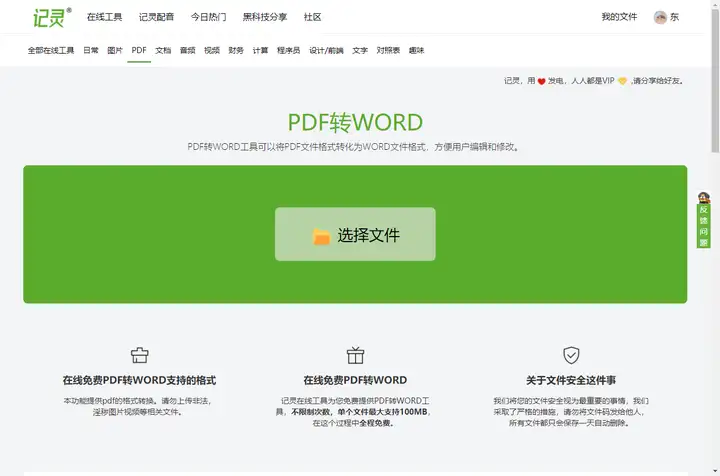
关键词:
PDF转WORD
相关推荐
IPCheck.ing - 查看我的 IP 地址 - 查询本机 IP 地址及归属地 - 查看 WebRTC 连接 IP
1890 阅读
Keyviz – 高颜值可视化键盘操作工具 ,实时显示键盘按键。
2420 阅读
魔控 强大的电脑遥控器,可以让你的手机远程控制你的手机,关机同步显示都可以!
2972 阅读
阿里云盘资源搜索引擎 - 阿里搜
2623 阅读
电视眼 - 网络电视直播网,CCTV、卫视、体育直播在线观看,高清免费可回看
18638 阅读
Similarsites- 快速查询相似的网站
10406 阅读
SaltyLeo 的书架 - 收录了数以百万计的电子书,你可以轻松找到任何想要的书!
1738 阅读
Pexels 一个提供高质量免费照片和视频资源的网站
2303 阅读
Drake Stafford - 一款免费的在线音频剪辑工具
1591 阅读
探索兔-发现好的工具、软件搜索引擎 简洁无广告
5051 阅读
Qwerty Learner — 为键盘工作者设计的单词与肌肉记忆锻炼软件
1857 阅读
免费在线弯曲文本生成器 - 弯曲文本
1133 阅读
文本快捷输入器,抢购抢注神器第二弹~
2762 阅读
Unlocker - 免费好用的解除文件限制
2894 阅读
Dialogue 根据台词搜索动漫
2280 阅读
腾讯元器 - 腾讯推出的智能体网站
1688 阅读
某音下载工具,绿色版无需安装,短视频工具。
3807 阅读
DataV.GeoAtlas地理小工具系列
809 阅读
satellitemap - 人造卫星实时位置图
1160 阅读
Mockuuups Studio: 带壳截图又一个网站
1330 阅读
推荐工具
最近热门
-
邮政专用版WPS---附带永久激活序列号!17692 次阅读 04-19
-
Ditto Clipboard 神器剪切板增强工具1873 次阅读 03-30
-
lunu-bounir/allow-right-click: 一个解除网页右键限制的插件1002 次阅读 12-01
-
度盘加速器,完美解除下载速度限制。4232 次阅读 04-02
-
泰小圈-泰剧TV_推荐2025最新热播泰国经典电视剧大全_免费泰剧网3322 次阅读 07-09
-
网页版 3D CAD 建模工具 开源程序1191 次阅读 07-13
-
zen: 简单免费的系统级别的广告拦截软件,Windows, macOS,Linux1772 次阅读 04-18
-
Flix快传 局域网的新的文件同步方式669 次阅读 07-04
-
高校校徽字体图标库1462 次阅读 12-18
-
全国移动电话卡“一证通查”2139 次阅读 05-23
最近更新
-
chrome的扩展无法使用,提示:此扩展程序不再受支持,因此已停用。如何继续启用2208 次阅读 07-14
-
EarthCam - 世界摄像头,在家看世界。2176 次阅读 02-27
-
BooksbyMood:根据你的心情帮你选择书籍1490 次阅读 03-31
-
新一代多系统启动U盘解决方案 Ventoy1720 次阅读 02-12
-
闪豆下载器,完全免费的万能下载工具。5012 次阅读 08-29
-
Openly Licensed Images, Audio and More | Openverse650 次阅读 07-04
-
超多免费的图片素材,商用无版权1951 次阅读 03-30
-
CarOBook车主随身手册 - 汽车说明书 - 汽车保养手册 - 汽车手机壁纸1335 次阅读 12-06
-
长尾词工具,支持中文。1697 次阅读 02-18
-
汉字字帖生成器 - 写个字吧11539 次阅读 07-09
热门标签
# CHATGPT
# 中小学课本下载
# 课本下载
# 中小学
# 字幕
# 字幕下载
# 电影字幕下载
# 美剧字幕下载
# 韩剧字幕下载
# 中文字幕下载
# URDP
# SEO
# 广告
# UI
# 字体
# 图片素材
# 无版权
# 可商用
# 壁纸
# 搜索引擎
# 视频素材
# 音频素材
# 音效素材
# Zlibrary
# 鸭奈飞
# 3D模型
# AI画图
# AI文档
# 稍后阅读
# RRS
# 思维导图
# 图片修复
# ChatGPT联网插件
# 书籍下载
# 电话卡查询
# 免费字体下载
# 插图
# AI
# 白板
# PS
# 在线工具
# Photoshop
# 地图
# 音乐游戏
# 音游
# 读书
# 速读
# 文档
# 优质资源
# 资源
# 书籍
# 电子书
# 网站
# 工具
# 无广告
# 插画
# SVG
# 商用
# 免费
# 素材
# 智能
# AIGC


















